Výuková lekce – Nákup nástrojů na webových stránkách Sandvik Coromant
Abyste mohli nakupovat na webových stránkách Sandvik Coromant, potřebujete uživatelský účet, který je propojen s firemním účtem.
Klikněte zde a vytvořte si účet
Jste-li novým uživatelem ve společnosti, která již se společností Sandvik Coromant obchoduje, můžete odeslat žádost o připojení svého uživatele ke stávajícímu zákaznickému účtu.
Jakmile se stanete uživatelem připojeným k zákazníkovi, stačí se přihlásit, abyste získali přístup k nákupům.
Nalezení správného produktu
Webové stránky Sandvik Coromant nabízejí mnoho různých způsobů, jak najít vhodný nástroj (nástroje)
- Vyhledávání produktů na liště nabídek
- Procházení našich skupin nástrojů
- Filtrování výsledků vyhledávání podle vašich konkrétních potřeb
- Prohlédněte si podrobnosti o produktu a ověřte, že jste našli ten správný produkt
- Pro získání doporučení pro volbu produktu použijte Průvodce výběrem nástrojů ....a mnoho dalšího
Na všech místech na našich stránkách, kde je produkt zobrazen, jej můžete přidat do nákupního košíku.

Vytváření nákupního košíku
Pokud víte, jaké produkty si musíte objednat, můžete si také vytvořit nákupní košík zadáním kódů produktů a jejich uložením do košíku.
V oblasti nákupního košíku máte možnost přidávat produkty pomocí:
- Rychlý výběr: Zadání kódu a výběr odpovídajícího produktu z rozbalovací nabídky
- Zadání produktu: Zadejte nebo zkopírujte/vložte několik kódů produktů do tabulky a přidejte všechny řádky do nákupního košíku
- Nahrát ze souboru: Načtení sady produktů ze souboru odděleného čárkami
Dokončení nákupního košíku
Jakmile přidáte produkty, které vás zajímají, do nákupního košíku, můžete upravit řádky pro dokončení objednávky:
- Ověřte si svůj výběr produktu prostřednictvím obrázku produktu nebo zobrazením stránky s podrobnostmi o produktu
- Zobrazit ceny a termín dodání
- Upravte objednané množství podle svých potřeb. Upozorňujeme, že se bere v úvahu množství v balení.
- Další údaje o řádku objednávky lze zadat v editačním režimu:
- Název vašeho produktu
- Požadovaný termín (pro pozdější dodání)
- Vyberte skupinu dodávek, aby produkty, které mají být zahrnuty do stejné zásilky, byly odeslány společně
- Řádkový komentář
- Můžete také odstranit řádky, které by měly být vyloučeny z objednávky
Kontrola košíku a odeslání objednávky
Po dokončení nákupního košíku – je čas se odhlásit!
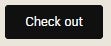
Před odesláním objednávky vás pokladna požádá o zadání některých doplňujících informací:
- Vyberte dodací adresu. Vaše výchozí adresa bude předem vybrána, ale pokud máte alternativní adresy, lze ji změnit.
- Zadejte objednací číslo
- Komentář může být přidán k objednávce, pokud máte další informace, které byste chtěli, abychom zvážili.
Jakmile je vše nastaveno, objednávka je připravena k odeslání!
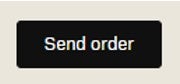
Zobrazí se potvrzení objednávky a oficiální potvrzení je zasláno poštou.
Zobrazení aktivních objednávek a historie objednávek
Všechny vaše objednávky lze zobrazit v historii objednávek, kterou najdete v nabídce myPage.
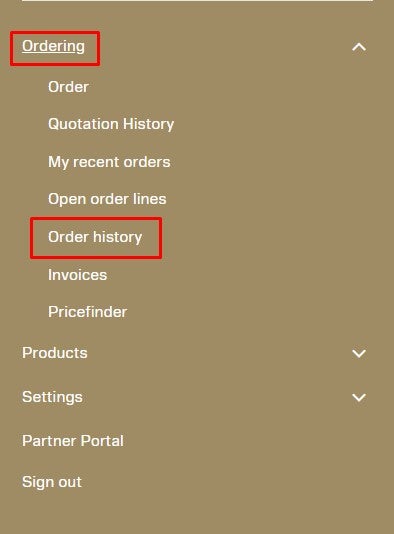
Objednávky můžete filtrovat z různých hledisek, například:
- Datum objednávky
- Objednací číslo
- Stav objednávky
Na základě vašich filtračních kritérií se zobrazí všechny objednávky. Chcete-li se podívat na detaily v konkrétní objednávce, jednoduše rozbalíte zobrazení objednávky a zobrazí se vám všechny produkty v objednávce.
Každý řádek objednávky obsahuje informace o dopravě objednaného produktu – datum odeslání, stav řádku objednávky, odkaz na sledování, odkaz na fakturu a mnoho dalších.
Kromě sledování vaší objednávky můžete své předchozí objednávky využít také k:
- Přidat objednávku nebo řádek objednávky do košíku pro opakované objednání
- Uložte si položky v pořadí do oblíbených položek (tzv. Uložené seznamy), pro budoucí prohlížení a různé účely.


